كيفية إصلاح مشكلة التطبيقات التي تعلق باستمرار
محتوى المقال
كيفية إصلاح مشكلة التطبيقات التي تعلق باستمرار
دليل شامل لحل أعطال وتجمد التطبيقات على هاتفك أو جهازك اللوحي
تعد مشكلة تعليق التطبيقات أو تجمدها من أكثر المشاكل إزعاجًا التي يواجهها مستخدمو الهواتف الذكية والأجهزة اللوحية. هذه المشكلة لا تعطل سير العمل فحسب، بل تؤثر أيضًا على تجربة المستخدم العامة وتقلل من إنتاجيته. في هذا الدليل الشامل، سنتناول هذه المشكلة من جوانبها المختلفة، ونقدم لك مجموعة من الحلول العملية والفعالة التي يمكنك تطبيقها خطوة بخطوة لاستعادة الأداء الطبيعي لتطبيقاتك وجهازك.
خطوات أولية للتعامل مع تعليق التطبيقات
إعادة تشغيل التطبيق قسرًا
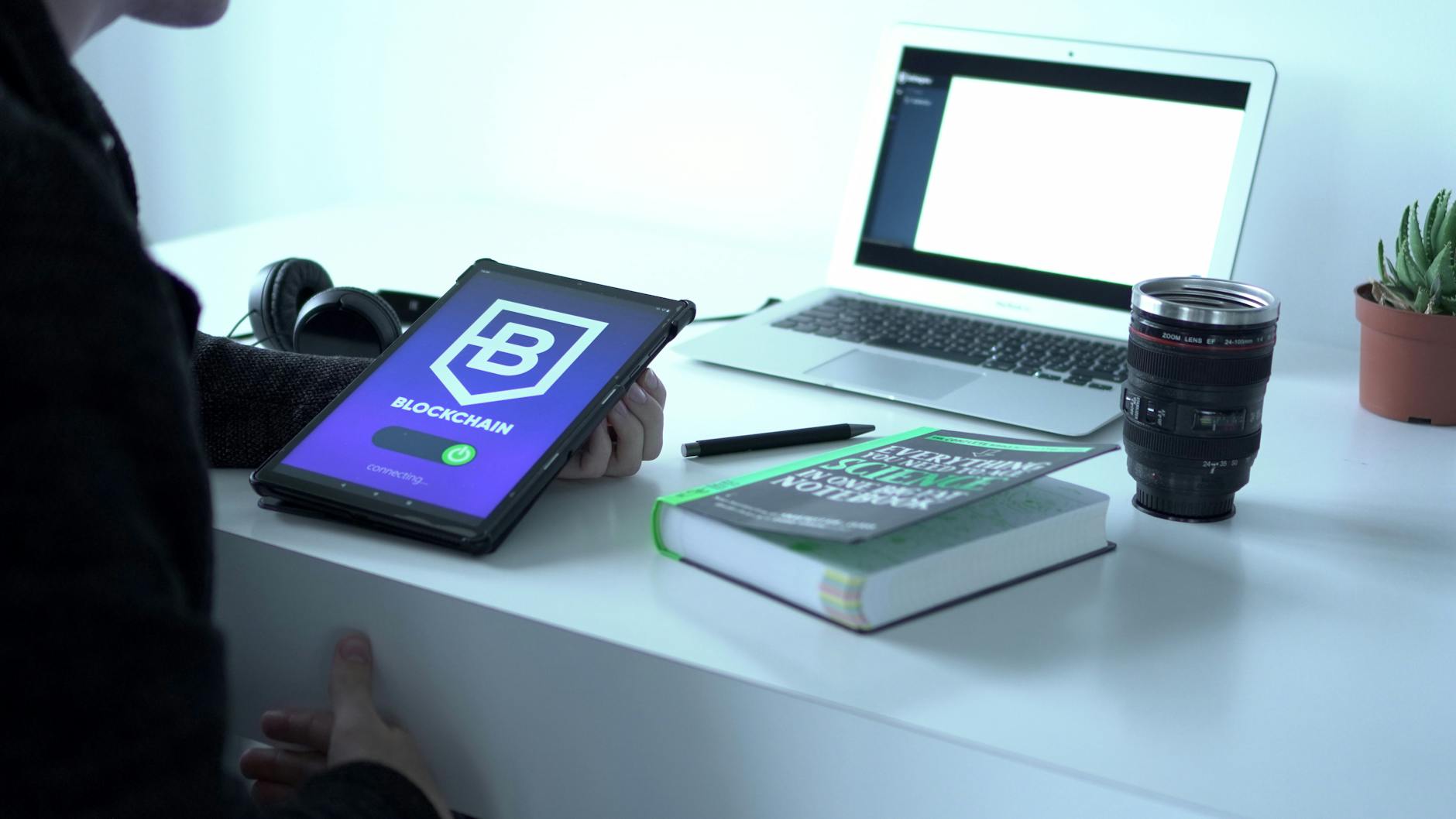
تعد هذه الخطوة هي الأبسط والأكثر فعالية في كثير من الأحيان. عندما يتوقف التطبيق عن الاستجابة، فإن إغلاقه بالقوة ثم فتحه مرة أخرى يمكن أن يحل المشكلة. للقيام بذلك، افتح قائمة التطبيقات الحديثة على جهازك (عادةً بالسحب من الأسفل لأعلى أو الضغط على زر التطبيقات الحديثة)، ثم اسحب التطبيق المتوقف لإغلاقه. بعد ذلك، أعد فتح التطبيق من قائمة التطبيقات الرئيسية.
إعادة تشغيل الجهاز
إذا لم ينجح إغلاق التطبيق وإعادة فتحه، فإن الخطوة التالية هي إعادة تشغيل جهازك بالكامل. يساعد إعادة التشغيل على مسح الذاكرة العشوائية (RAM) وإغلاق أي عمليات خلفية قد تكون تتسبب في تعليق التطبيق. ما عليك سوى الضغط باستمرار على زر الطاقة في جهازك حتى تظهر خيارات إيقاف التشغيل أو إعادة التشغيل، ثم اختر إعادة التشغيل.
التحقق من تحديثات التطبيق ونظام التشغيل
تتضمن تحديثات التطبيقات وإصدارات نظام التشغيل غالبًا إصلاحات للأخطاء وتحسينات في الأداء. تأكد من أن التطبيق الذي يعلق محدث إلى أحدث إصدار متاح. يمكنك التحقق من ذلك من متجر التطبيقات (Google Play Store لأجهزة أندرويد أو App Store لأجهزة iOS). كذلك، تأكد من تحديث نظام تشغيل جهازك من خلال إعدادات الجهاز، حيث قد يكون هناك خلل في النظام يسبب تعليق التطبيقات.
مسح ذاكرة التخزين المؤقت والبيانات للتطبيق
تتراكم ذاكرة التخزين المؤقت للتطبيق بمرور الوقت وقد تصبح تالفة، مما يؤدي إلى مشاكل في الأداء. يمكنك مسح ذاكرة التخزين المؤقت للتطبيق لحل هذه المشكلة. انتقل إلى “الإعدادات” ثم “التطبيقات” (أو “إدارة التطبيقات”)، اختر التطبيق الذي يعلق، ثم اختر “التخزين” أو “مكان التخزين”. ستجد خيار “مسح ذاكرة التخزين المؤقت”. إذا استمرت المشكلة، يمكنك تجربة “مسح البيانات” ولكن تذكر أن هذا سيحذف جميع بيانات التطبيق المخزنة على جهازك (مثل تسجيلات الدخول والإعدادات).
حلول متقدمة لمشاكل التطبيقات المستمرة
إعادة تثبيت التطبيق
في حال لم تنجح الخطوات الأولية، قد يكون هناك تلف في ملفات تثبيت التطبيق نفسه. الحل في هذه الحالة هو إلغاء تثبيت التطبيق تمامًا من جهازك ثم إعادة تثبيته من متجر التطبيقات الرسمي. هذه العملية تضمن حصولك على نسخة نظيفة وحديثة من التطبيق خالية من أي أخطاء سابقة. تذكر أن تقوم بنسخ احتياطي لأي بيانات مهمة داخل التطبيق قبل إلغاء التثبيت إن أمكن.
فحص مساحة التخزين المتاحة
نقص مساحة التخزين على جهازك يمكن أن يؤثر بشكل كبير على أداء التطبيقات وقد يتسبب في تعليقها. تأكد من أن لديك مساحة تخزين كافية متاحة على جهازك. انتقل إلى “الإعدادات” ثم “التخزين” أو “مساحة التخزين” للتحقق من المساحة المتاحة. إذا كانت المساحة منخفضة، قم بحذف الملفات غير الضرورية، الصور القديمة، أو التطبيقات التي لا تستخدمها لتحرير بعض المساحة.
التحقق من اتصالات الشبكة
في بعض الأحيان، تعتمد التطبيقات بشكل كبير على اتصال الإنترنت للعمل بشكل صحيح. إذا كان اتصالك بالإنترنت ضعيفًا أو غير مستقر، فقد يتسبب ذلك في تعليق التطبيقات أو عدم استجابتها. حاول الاتصال بشبكة Wi-Fi مختلفة أو استخدم بيانات الهاتف المحمول للتحقق مما إذا كانت المشكلة تتعلق بالاتصال. تأكد أيضًا من أن التطبيق لديه أذونات الوصول إلى الشبكة.
إعادة ضبط إعدادات التطبيقات
يمكن أن تؤدي بعض الإعدادات المخصصة للتطبيقات إلى مشاكل في الأداء. إذا كان التطبيق يعلق بعد تغيير إعدادات معينة، قد يكون من المفيد إعادة ضبط إعدادات التطبيق الافتراضية. على أجهزة أندرويد، يمكنك الذهاب إلى “الإعدادات” > “التطبيقات” > “التطبيق المعني” > “إعادة ضبط إعدادات التطبيق” (قد يختلف المسار حسب إصدار أندرويد). هذه الخطوة تعيد التطبيق إلى حالته الأصلية دون حذف بياناته.
إعادة ضبط المصنع (كحل أخير)
إذا جربت جميع الحلول المذكورة أعلاه واستمرت المشكلة في الظهور على أكثر من تطبيق، فقد تكون المشكلة أعمق في نظام التشغيل. في هذه الحالة، يمكن أن تكون إعادة ضبط المصنع هي الحل الأمثل. تذكر أن إعادة ضبط المصنع ستحذف جميع البيانات من جهازك، لذا تأكد من عمل نسخة احتياطية كاملة لجميع بياناتك المهمة قبل الإقدام على هذه الخطوة الحاسمة.
الحفاظ على أداء التطبيقات ومنع الأعطال المستقبلية
إدارة التطبيقات في الخلفية
الكثير من التطبيقات تعمل في الخلفية وتستهلك موارد الجهاز دون علمك، مما قد يؤدي إلى بطء الأداء وتعليق التطبيقات الأخرى. تحقق من إعدادات البطارية واستخدام البيانات لإدارة التطبيقات التي يُسمح لها بالعمل في الخلفية. قلل من عدد التطبيقات التي تعمل في الخلفية أو قم بإيقاف عملها بشكل كامل لتلك التي لا تحتاج إلى تحديث مستمر.
تجنب التحميل الزائد على الجهاز
تجنب فتح عدد كبير جدًا من التطبيقات في وقت واحد، خاصة التطبيقات التي تتطلب موارد عالية مثل الألعاب أو تطبيقات تحرير الفيديو. كلما زاد عدد التطبيقات النشطة، زادت الضغط على معالج الجهاز والذاكرة العشوائية (RAM)، مما يزيد من احتمالية تعليق التطبيقات. حاول إغلاق التطبيقات التي لا تستخدمها بانتظام.
استخدام تطبيقات أصلية وموثوقة
تجنب تثبيت التطبيقات من مصادر غير معروفة أو غير موثوقة. غالبًا ما تكون هذه التطبيقات غير محسّنة جيدًا أو قد تحتوي على برمجيات ضارة يمكن أن تؤثر سلبًا على أداء جهازك وتتسبب في تعليق التطبيقات. التزم بتنزيل التطبيقات من المتاجر الرسمية مثل Google Play Store أو Apple App Store.
فحص صحة البطارية
قد تؤثر صحة البطارية المتدهورة على أداء الجهاز بشكل عام، وبالتالي على أداء التطبيقات. عندما تكون البطارية قديمة أو ضعيفة، قد لا تتمكن من توفير الطاقة الكافية للجهاز، مما يؤدي إلى تباطؤ العمليات وتعليق التطبيقات. تحقق من إعدادات صحة البطارية في جهازك (متوفرة في معظم هواتف iOS وبعض أجهزة أندرويد).
تحديث نظام التشغيل بانتظام
تحرص الشركات المصنعة للهواتف على إصدار تحديثات لنظام التشغيل بانتظام، وهذه التحديثات لا تقدم ميزات جديدة فحسب، بل تحتوي أيضًا على إصلاحات للأخطاء الأمنية وتحسينات في الأداء. تأكد دائمًا من تثبيت أحدث إصدارات نظام التشغيل المتاحة لجهازك للحفاظ على أفضل أداء ومنع مشاكل تعليق التطبيقات.






